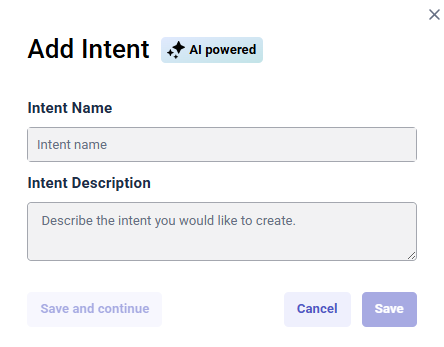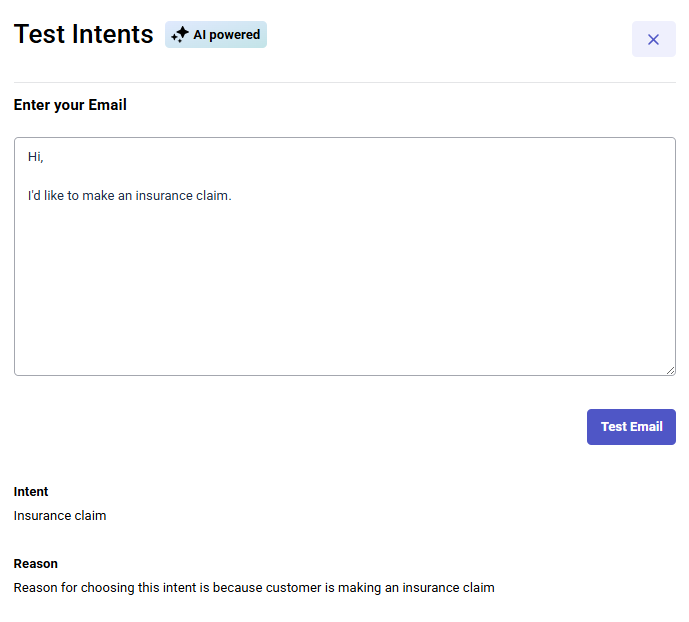Generieren Sie KI-gestützte Absichten basierend auf der Beschreibung für einen eingehenden E-Mail-Fluss
Absichten beschreiben ein Ziel oder eine Aufgabe, die der Benutzer erledigen möchte. Sie können zum Beispiel eine Pizza bestellen oder den Kontostand abfragen. Konfigurieren Sie einen eingehenden E-Mail-Fluss, um Absichten zu erkennen, und führen Sie dann die Aktion aus, die Sie für jede Absicht konfigurieren. Für einen eingehenden E-Mail-Fluss können Sie KI-gestützte Absichten basierend auf der Absichtsbeschreibung generieren.
- Um auf die Option zum Generieren KI-gestützter Absichten basierend auf der Beschreibung eines eingehenden E-Mail-Flusses zuzugreifen, müssen Sie die Genesys Cloud CX AI Experience-Lizenz erwerben.
- Nachdem Sie den eingehenden E-Mail-Fluss veröffentlicht und ausgeführt haben, verbraucht der Fluss Genesys Cloud AI Experience-Token. Weitere Informationen finden Sie unter Messung und Preisgestaltung von Genesys Cloud AI Experience-Token .
Ereignis hinzufügen
Gehen Sie folgendermaßen vor, um eine Absicht zu erstellen:
- Erstellen Sie einen eingehenden E-Mail-Fluss oder öffnen Sie einen vorhandenen. Die Seite „Eingehender E-Mail-Fluss“ wird geöffnet.
- Unter Natural Language Understanding, klicken Sie auf Intents.
- Um eine neue Absicht hinzuzufügen, klicken Sie auf Absicht und gehen Sie wie folgt vor:
- Fügen Sie einen eindeutigen Namen für die Absicht hinzu.
- Fügen Sie eine aussagekräftige und detaillierte Beschreibung hinzu, um einen Kontext für die Äußerungsgenerierung bereitzustellen.
- Klicken Speichern zum Beenden oder Klicken Speichern und fortfahren um eine andere Absicht zu schaffen.
- Verwenden Sie als Nächstes die Aktion „Absicht erkennen“ in Ihrem Flow, um Logik für diese Absicht hinzuzufügen, wenn diese erkannt wird.
- Genesys empfiehlt, dass Sie aussagekräftige und detaillierte Beschreibungen erstellen, um einen Kontext für die Äußerungsgenerierung bereitzustellen. Statt „Der Kunde möchte eine Bestellung aufgeben“ lauten beispielsweise aussagekräftigere Beschreibungen: „Der Kunde möchte eine Kaffeebestellung aufgeben oder ändern, die eine bestimmte Brühart, Geschmacksrichtung oder Größe, individuelle Anpassungen sowie Abhol- oder Lieferoptionen umfassen kann.“ oder „Der Benutzer möchte eine Geschenkkarte kaufen und fragt nach Erhöhungsoptionen.“
- Im Gegensatz zu anderen Flows wie Digital Bot Flows können Sie die Äußerungen innerhalb einer generierten Absicht für eingehende E-Mail-Flows nicht bearbeiten. Genesys empfiehlt, dass Sie eine detaillierte Beschreibung bereitstellen und dann das Testpanel verwenden, um Ihre Anwendungsfälle anhand von Beispiel-E-Mail-Inhalten zu überprüfen.
Testabsichten
Sie können die konfigurierten Absichten anhand einer Beispiel-E-Mail testen. Das Panel „Test Intents“ zeigt die erkannte Absicht und gibt an, Grund, warum die Absicht erkannt wird.
- Unter Natural Language Understanding, klicken Sie auf Intents.
- Klicken Sie auf der Seite „Intents“ auf Testabsichten , um das Testfenster zu öffnen.
- Unter Geben Sie Ihre E-Mail-Adresse ein Geben Sie eine Beispiel-E-Mail-Nachricht ein.
- Klicken Test-E-Mail um die Absicht und den Grund für die Übereinstimmung mit der Absicht zu überprüfen.
- (Optional) Erstellen Sie eine neue Absicht oder bearbeiten Sie eine vorhandene Absicht, wenn die Absichten nicht wie erwartet übereinstimmen.
Bearbeiten einer Absicht
Gehen Sie folgendermaßen vor, um den Namen einer Absicht zu ändern.
- Unter Natural Language Understanding, klicken Sie auf Intents.
- Klicken Sie auf der Seite "Vorhaben" auf Bearbeiten neben einem Vorhaben
- Ändern Sie den Namen der Absicht.
- Ändern Sie die Absichtsbeschreibung und klicken Sie auf Speichern .
Intent löschen
Wenn Sie eine Absicht löschen, löschen Sie auch alle zugehörigen Komponenten (Äußerungen und Entitäten).
- Unter Natural Language Understanding, klicken Sie auf Intents.
- Wählen Sie auf der Seite „Intents“ eine oder mehrere Intents aus, die Sie löschen möchten.
- Klicken Sie auf Löschen
- Klicken Sie im Bestätigungsdialog auf Löschen .